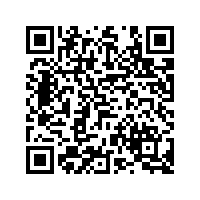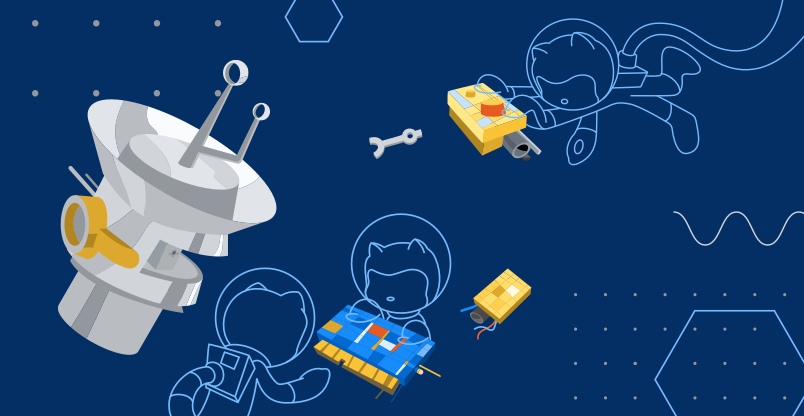Visual Studio 2019 is AVAILABLE for Download
Introduction
在美國時間四月二號,Visual Studio 2019 發布了正式版本。而如同先前的預覽版,Visual Studio 2019 除了在一些方面上改進了 2017 的功能外,亦新增了一些功能。
本文將會介紹一些較為常用或特別的功能,若要取得完整的功能摘要可以檢閱官方文件 Visual Studio Release Note,或從官方部落格獲得詳細的發行訊息:
- Visual Studio 2019: Code faster. Work smarter. Create the future.
- Visual Studio 2019 Preview 2 is now available.
- Visual Studio Live Share for real-time code reviews and interactive education.
- Visual Studio IntelliCode supports more languages and learns from your code.
- Making every developer more productive with Visual Studio 2019.